在Debian中阻止端口扫描,可以通过配置防火墙(如iptables或ufw)来限制不必要的流量。使用以下命令,允许特定端口并拒绝其他流量:`iptables -A INPUT -p tcp --dport [你的端口] -j ACCEPT`,紧接着添加`iptables -A INPUT -p tcp -j DROP`以阻止其他未授权的连接。定期检查日志以识别可疑活动。
端口扫描是一种常见的攻击方式,攻击者通过扫描目标主机的开放端口来获取潜在的服务和漏洞信息。这为后续的攻击,例如入侵、数据泄露等,提供了基础。保护系统免受端口扫描的影响至关重要。在 Debian 操作系统中,有多种方法可以有效地阻止端口扫描,弱密码将详细介绍这些方法和实施步骤。
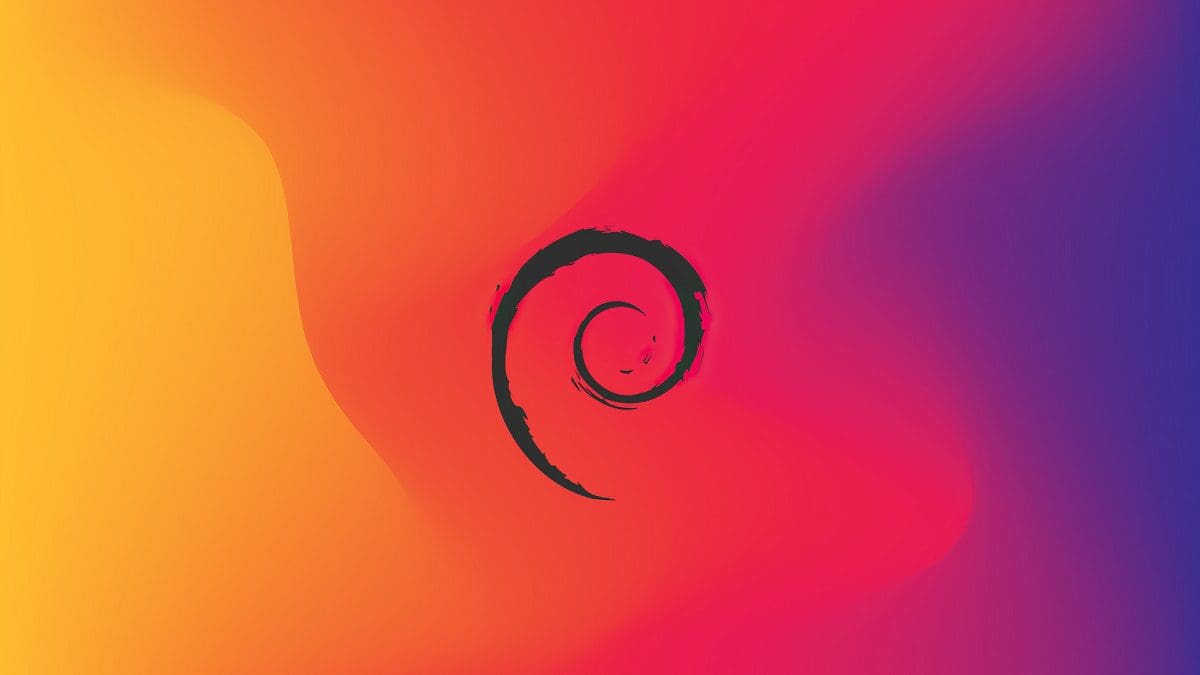
1. 理解端口扫描
我们需要了解端口扫描的工作原理。攻击者可以使用各种工具(如 Nmap、Netcat 等)发送 TCP 或 UDP 请求至目标主机的不同端口,记录响应以确认哪些端口是开放的。开放的端口通常指示系统正在运行某种服务,进而可能存在安全漏洞。通过监控和管理端口,可以有效降低被攻击的风险。
2. 使用防火墙
防火墙是保护系统的重要工具,能有效阻止未授权的访问。Debian 中常用的防火墙有 iptables 和其较新的替代品 nftables。
2.1 使用 iptables
iptables 是 Debian 中最常用的防火墙工具之一,可以通过设置规则来管理进出流量。
- 安装 iptables
Debian 会默认安装 iptables,但您可以通过以下命令确保它已安装:
sudo apt-get install iptables
- 设置基本规则
以下是一个基本的 iptables 规则示例,它仅允许 SSH 和 HTTP 流量,并且拒绝其他所有流量:
# 清除所有现有规则
sudo iptables -F
# 允许 SSH(22 端口)
sudo iptables -A INPUT -p tcp --dport 22 -j ACCEPT
# 允许 HTTP(80 端口)
sudo iptables -A INPUT -p tcp --dport 80 -j ACCEPT
# 允许 HTTPS(443 端口)
sudo iptables -A INPUT -p tcp --dport 443 -j ACCEPT
# 拒绝所有其他入站流量
sudo iptables -A INPUT -j DROP
- 保存规则
要确保规则在系统重启后依然有效,可以使用以下命令保存规则:
sudo iptables-save | sudo tee /etc/iptables/rules.v4
2.2 使用 nftables
nftables 是 iptables 的现代替代品,提供更强大和灵活的功能。
- 安装 nftables
sudo apt-get install nftables
- 设置基本规则
以下是 nftables 的基本配置示例:
sudo nft add table inet filter
sudo nft add chain inet filter input { type filter hook input priority 0; }
sudo nft add chain inet filter forward { type filter hook forward priority 0; }
sudo nft add chain inet filter output { type filter hook output priority 0; }
# 允许基本流量
sudo nft add rule inet filter input ip saddr 192.168.1.0/24 accept
sudo nft add rule inet filter input tcp dport 22 accept
sudo nft add rule inet filter input tcp dport 80 accept
sudo nft add rule inet filter input tcp dport 443 accept
# 拒绝所有其他入站流量
sudo nft add rule inet filter input drop
- 启动 nftables 服务
要使 nftables 规则生效,请执行以下命令:
sudo systemctl start nftables
sudo systemctl enable nftables
3. 使用入侵检测系统(IDS)
入侵检测系统可以帮助检测和响应端口扫描活动。Snort 是一个广泛使用的开源 IDS,可以通过监控网络流量来识别可疑活动。
3.1 安装 Snort
sudo apt-get install snort
3.2 配置 Snort
- 修改 Snort 配置文件,通常位于/etc/snort/snort.conf。
- 启用端口扫描检测规则。
3.3 启动 Snort
使用以下命令启动 Snort 服务:
sudo snort -c /etc/snort/snort.conf -i eth0
其中eth0是网络接口的名称,您需要根据实际情况进行调整。
4. 使用 Fail2Ban
Fail2Ban 是一种防御机制,通过监控日志并自动更新防火墙规则来阻止恶意 IP 地址。它可以有效地阻止频繁的端口扫描尝试。
4.1 安装 Fail2Ban
sudo apt-get install fail2ban
4.2 配置 Fail2Ban
-
创建一个配置文件,例如
/etc/fail2ban/jail.local。 - 在该文件中,您可以配置监控规则。例如:
[sshd]
enabled = true
port = 22
filter = sshd
logpath = /var/log/auth.log
maxretry = 3
bantime = 3600
4.3 启动 Fail2Ban 服务
sudo systemctl start fail2ban
sudo systemctl enable fail2ban5. 加固系统配置
除了使用防火墙和 IDS,您还可以通过以下方式加强系统安全性:
5.1 禁用不必要的服务
定期检查和禁用不需要的服务,以减少潜在的攻击面。可以使用以下命令列出所有服务:
sudo systemctl list-unit-files --type=service
5.2 更新系统和软件包
保持系统和软件包的最新版本是最大限度降低安全风险的关键。使用以下命令定期更新系统:
sudo apt-get update
sudo apt-get upgrade
5.3 设置 SSH 安全措施
-
更改 SSH 端口:将 SSH 默认端口 22 更改为其他不常见的端口。
- 禁用 root 登录:在
/etc/ssh/sshd_config文件中,将PermitRootLogin设置为no。 - 使用密钥认证:禁用密码认证,使用 SSH 密钥对进行认证。
6. 监控和审计
定期监控系统日志和网络流量,对于及时发现潜在的端口扫描行为至关重要。可以使用工具如logwatch、Syslog-ng等进行日志分析。
结论
有效阻止端口扫描是保护 Debian 服务器安全的重要一环。借助防火墙、入侵检测系统、Fail2Ban 以及安全硬化等多种策略,可以形成一道坚实的安全防线。定期监控和更新系统,及时响应潜在的安全威胁,才能确保系统的长期安全性。通过本文中的方法,您可以大大减少端口扫描带来的风险,为您的网络环境建立安全屏障。





